PowerDesigner设计表时显示注释列Comment,Columns中没有Comment的解决办法
我使用的PowerDesigner版本为16.5,如下图:
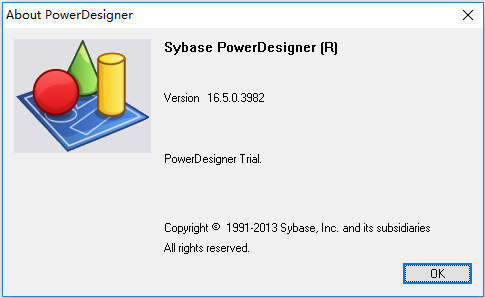
在所要编辑的表上双击,打开Table Properties窗口,并将上面的选项卡切换到Columns,如下图:
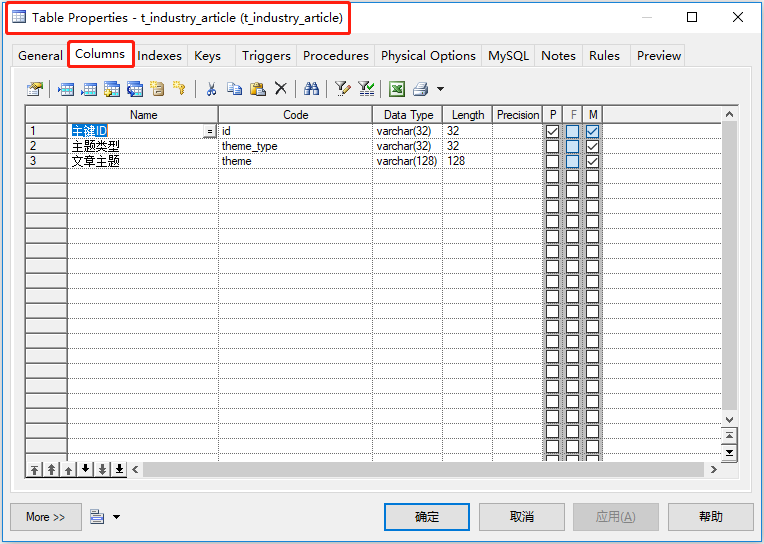
我们点击Customize Columns and Filter按钮,下图红框中的按钮,或者按Ctrl+U快捷键:
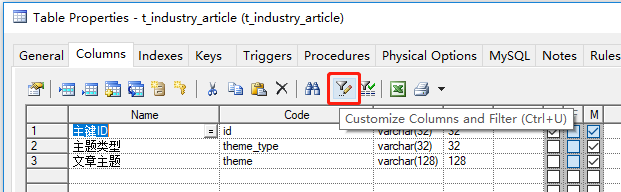
在打开的Customize Columns and Filter窗口中,把Comment前面的复选框打上勾,点击OK按钮,如下图:
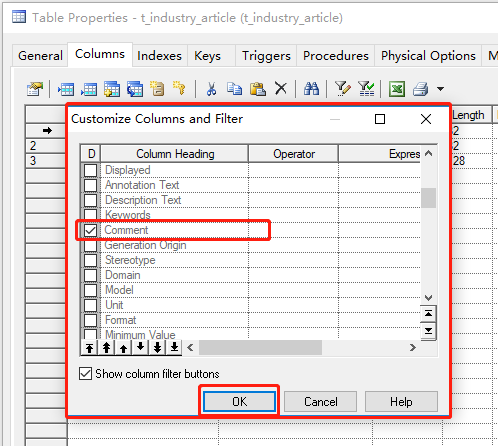
这时,就可以在Table Properties窗口Columns选项卡页中看到Comment了,如下图:
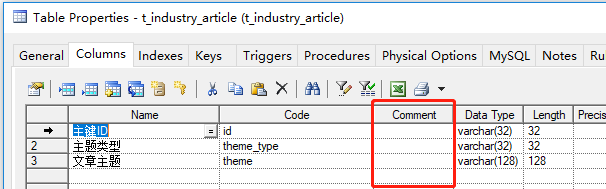



 浙公网安备 33010602011771号
浙公网安备 33010602011771号